
Adobe Acrobat Pro DC 2025 v2025.001.20997 英/中文直装免费版(附安装教程) 64位/32位
- 大小:2.13GB
- 分类:浏览阅读
- 环境:Windows
- 更新:2025-12-12
热门排行
简介

Adobe Acrobat Pro DC 2025/2024/2023/2022免费版是一款非常好用且功能强大的PDF专业制作软件,Acrobat DC可利用Photoshop强大的图像编辑功能,将任何纸质文件转换为可编辑的电子文件,用于传输、签字,欢迎有需要此款工具的朋友们前来下载使用。
Adobe Acrobat Pro DC 2024/2023/2022/2021/2020 官方最新正式版:点击下载!!!
包含最新的32位、64位版本,大家可以根据需求下载安装。
内容简介
一、编辑 PDF
1、编辑文本和图像
使用新的点击界面更正.更新并增强 PDF。
2、重排页面上的文本
通过插入新文本或拖放并调整段落大小,来重排页面上的段落文本。
3、查找和替换
在整个文档中查找和替换文本。
4、重新排列页面
在改进的“页面缩略图”面板中重新排列.插入.旋转或删除页面。
5、改进的动作向导
使用“动作向导”可简化常规的多步骤任务。
二、创建和分发表单
1、FormsCentral 桌面应用程序
2、联机分发和收集表单数据
3、创建 EchoSign 可识别的表单
三、创建并合并 PDF
1、用于合并文件的缩略图预览
在将多个页面合并为一个 PDF 之前,使用新的缩略图视图来预览并重新排列这些页面。
2、Microsoft Office 2010
仅需单击一次,即可从适用于 Windows 的 Microsoft Office 2010 应用程序中创建PDF文件。
3、使用云技术处理文档
可以无缝地存储和检索来自云知识库的文档。
四、签名并分发签名
1、在PDF中所需的位置以所需方式进行签名
您的签名可放置在PDF中的任何位置。
2、使用Adobe EchoSign服务发送并跟踪签名
使用 Adobe EchoSign 在线订阅服务发送文档以供签名审批。
3、长期验证和基于 ECC 的凭据
使用证书签名时将自动嵌入长期验证信息。
五、自定义工具和工作区
1、创建工具集
通过工具集,您可以快速访问最常使用的工具和命令。
2、取消固定注释列表
将“注释列表”从“注释”窗格中分离。调整“注释列表”的大小和位置以简化工作流程。
3、平板电脑和移动设备的触摸模式
触摸阅读模式将优化查看方式并支持最常用的手势。
六、保护 PDF
1、删除敏感信息
从 PDF 文件中永久删除敏感信息。
2、添加口令保护
无需成为安全专家,即可阻止其他人编辑您的 PDF 文件。
3、在 Microsoft Office 中创建 PDF 时添加口令
七、使 PDF 具有辅助工具(仅限 Acrobat Pro)
1、用于创建具有辅助功能的 PDF 的向导动作
使用“创建辅助功能”向导动作为残障人士创建具有辅助功能的 PDF。
2、验证 PDF 的辅助工具
“完整检查”选项将逐步检查 PDF,以确定该 PDF 是否符合辅助工具标准。
八、导出格式和选项
1、将PDF转换为PowerPoint。
2、将PDF转换为HTML网页
将PDF文件转换为单个或多个网页,包括用于快速重新设置格式的可编辑样式元素。
3、导出 PDF 选项
将选定的部分文件导出为Microsoft PowerPoint格式(Acrobat Pro).Word.Excel或 HTML。
安装教程
以2018版本为例:
1、在本站提供的百度云网盘中下载CCFamily_Acrobat_DC_C_2018.009.20044_SP_rr%5_20171115.rar,并解压,在得到的程序中,Setup.exe为中文版安装程序,AcroPro.msi是英文安装程序,大家根据自身要求进行选择安装,小编选择的是中文版。
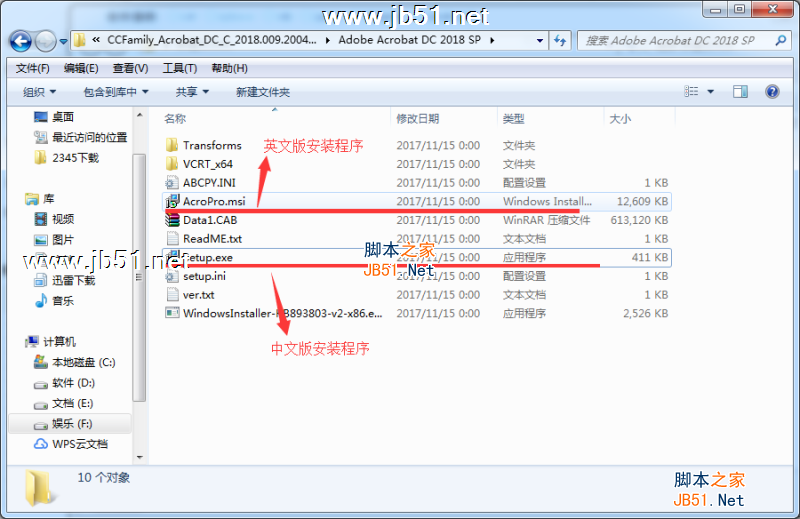
2、在安装界面选择【我有序列号】,序列号直接封装到程序里面了,打开就有,永久可用,之后点击【安装】
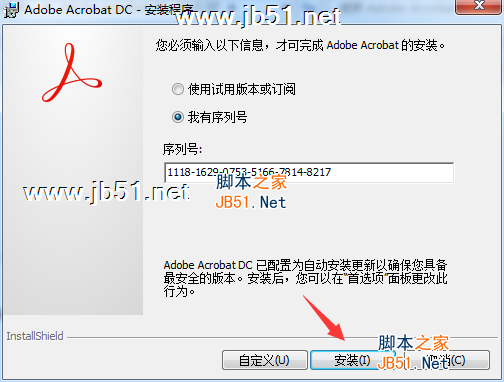
3、正在安装Acrobat Pro DC 2018,稍候片刻,不要关闭该程序
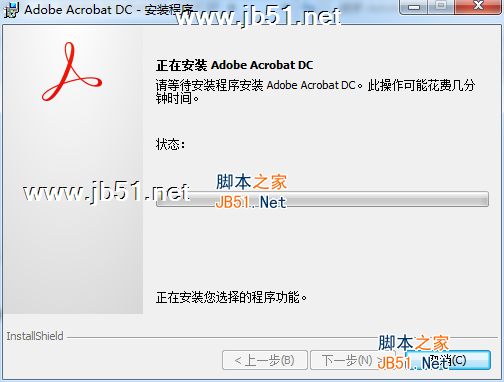
4、安装完成后,点击【完成】结束安装

5、之后打开Acrobat Pro DC 2018程序,大家可以看到确实是2018版
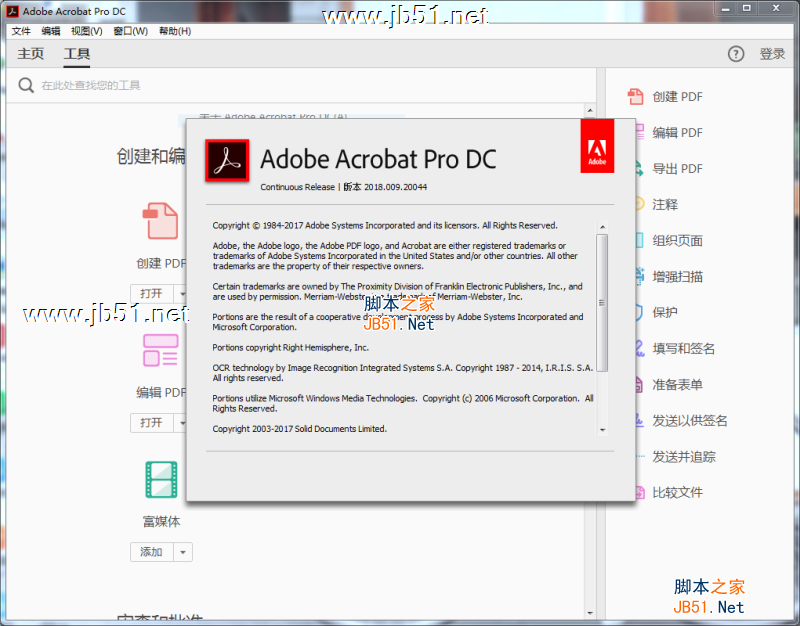
6、开始使用吧。
特点描述
by WhiteDeath, m0nkrus
- 底包基于初始版 21.001.20135,集成更新 23.003.20244
- 免激活处理,多国语言完整版(新版破解后不再支持登陆)
- 安装组件不包含:Adobe公用库相关组件(AAM/ACCC SP)
- 安装自动删除检查更新插件,永久免升级没有检测更新提示
- 安装自动移除Adobe创意云关联,Acrobat自动更新计划任务,禁用Adobe正版服务(AGS)
- 安装程序添加了自定义组件选项,模仿了Creative Cloud 系列现代产品组合的类似菜单
- 解除Win7, Win8.x, Win10早期版, Windows Server 2008R2-2012R2 系统上安装限制
by Painter, vposy(已停更)
- 免激活处理,多国语言完整版(支持 Adobe ID 登录)
- 安装程序添加Adobe公用库相关组件AAM/ACCC SP
- 移除自动更新计划任务,去菜单更新项
- 默认打开、保存文件时不显示在线存储
- 全新Adobe产品安装模式一键安装式
更新日志
v20.013.20074 (2020.12)
helpx.adobe.com/cn/acrobat/release-note/release-notes-acrobat-reader.html
Acrobat DC 的新增功能
helpx.adobe.com/cn/acrobat/using/whats-new.html
Adobe Acrobat Pro DC 2023.008.20421 Update (2023/12/12)
Acrobat 2023 年 12 月桌面版的新增功能和增强功能
配备在线服务的 Adobe Acrobat Pro 是一个全面的 PDF 解决方案,可以让您在桌面电脑、Web 和移动设备上处理您最重要的文档。更新 Acrobat 桌面应用程序和移动应用程序,或登录到 Acrobat 在线版,以体验新增功能和改进功能。
Acrobat 应用程序内帮助内容
此版本通过全面、集成的帮助部分增强了应用程序内帮助功能。之前的功能包括编辑和请求电子签名工具,现在扩展到导出 PDF、创建 PDF、合并文件、整理页面以及填写并签名工具。在本节中,您将找到:
视频教程(如果可用)
操作方法文章
更多资源
通过此集成,您可以直接在 Acrobat 中获取有用信息和指导,无需访问外部网站。
跳过用户引导教程
在早期版本中,用户发现难以找到绕过 Acrobat 用户引导教程的选项,因为这需要从教程对话框的“选项”菜单 ( ) 中选择跳过教程。最新版本显著简化了这一流程。在该对话框中,直接提供了显眼的暂不和完成按钮,以便您随时轻松选择结束用户引导教程。
此外,在 Viewer 用户引导教程中,我们改进了对话框的序列。现在,首先显示查看菜单选项卡,提供即时可见性,接着显示在一个位置访问所有工具和查找和共享卡。这种重新排列的顺序为用户导航引导教程提供了更合理、更有用的流程。
在最近打开的文件列表中查看 Adobe Express 项目
您在 Acrobat 中处理的 Adobe Express 项目现在显示在 Acrobat 主页的最近打开列表中。
您可以双击某文件以在 Adobe Express 应用程序中打开它。或者,选择该文件,然后从右侧窗格中选择“在 Adobe Express 中打开”。
使用请求签名工具的引导式提示
现在,Acrobat 会在打开时检测表单,并提示您尝试使用请求签名工具。
同样,当您首次在 Acrobat 中打开签名工具时,左侧的“签名”面板上会显示一个信息横幅,鼓励您使用请求电子签名工具。
Acrobat 中的高级编辑的增强功能
支持包含表格、旁注、图像等内容的文件
在此版本中,显著扩展了支持使用高级编辑功能的文件范围。现在,Acrobat 完全支持包含各种元素(例如段落中的图像、页眉和页脚中的图像、表格、旁注、脚注、批注和符号)的文件。此增强功能极大地改善了编辑体验。当您对此类文件进行编辑时,页面会智能地自动调整。文本会按比例重排以适应您所做的更改,从而确保实现无缝且直观的编辑流程,而不会破坏文档的整体布局和设计完整性。
改进了编辑带批注 PDF 中的文本的体验
Acrobat 更新的文本编辑功能改善了您处理带批注 PDF 的体验。现在,当您编辑此类文档中的文本时,Acrobat 会智能地将批注附加到其相关区域,即使在重排文本时也是如此。这样可确保文档的结构和布局保持不变。此外,您可以在整个文档中自由地重定位带有附加批注的段落,而不会丢失这些批注。而且,对于高亮显示的文本,在高亮部分中添加的任何新内容都会自动继承高亮显示,从而保持文档格式一致。
向 PDF 添加注释的增强功能
持久浮动上下文菜单
在此版本中,我们增强了在文档中选择文本时出现的浮动上下文菜单功能。以前,当鼠标光标移开文本时,此菜单就会消失。现在,只要光标停留在文档上,它就会保持可见且持久显示。只有将光标焦点移动到页面视图之外时,此菜单才会消失。
增强了共享 PDF 的审阅者头像
在最新的更新中,对共享 PDF 文件添加注释的审阅者具有经过改进的头像。以前头像看起来像素化,现在可以清晰准确地显示在文档中使用的批注类型。此外,插入文本注释的头像在早期版本中不可见,而现在会显示在显眼的位置。
有关共享文件中非文本注释的上下文菜单
在共享文件中,非文本注释(如手绘图)不会显示上下文菜单。在此版本中,会针对共享文件中的任何手绘批注显示上下文菜单。
对空白批注的限制
现在,Acrobat 禁止在共享文件上发布空白批注。只有当您在注释框中键入内容时,发布按钮才处于激活状态。
同样,如果您使用插入文本或替换文本批注,而不指定更改内容,那么只要您单击文档中的其他位置,Acrobat 就会自动从 PDF 中删除这些空白注释,并且不会保存它们。如果选择取消,则添加的任何注释也将被删除。
改进了从“快速工具”菜单中选择批注的功能
在早期版本中,当您选择文本并从“快速工具”下拉菜单中选择批注时,文本选择会消失。在此版本中,我们修复了此漏洞,在选择所需批注时会保留所选内容。
轻松向所选文本添加附注
现在,您可以在 PDF 中选择文本,然后从浮动上下文菜单中选择便利贴式附注。此操作会高亮显示选定的文本,并将便利贴式注释添加到注释部分。您需要在便利贴式注释中添加输入内容并发布以保留批注。
此操作会高亮显示所选文本,并将便利贴式批注添加到注释部分。要保留此批注,只需在便利贴中输入您的注释,然后发布即可。
表单字段采用颜色编码,更方便识别收件人
现在,在共享需要签名的表单时,您可以针对每位收件人填写的表单字段分配唯一的颜色。这种颜色关联方式便于识别,并加快各个收件人填写表单的流程。
从桌面管理共享文件访问请求
在新版本中,PDF 文件所有者可以直接在桌面应用程序的“共享”工具中查看、批准或拒绝访问请求。
此外,如果有访问私人共享资产的请求,所有者将会收到应用程序内通知,而收件人也将收到接受或拒绝这些请求的通知。
选择访问请求,然后选择接受或拒绝用户访问文档的请求。
切换到旧版“请求电子签名”体验
现在,Acrobat 提供了一个选项,可用来在新版请求签名工作流程中使用旧版请求签名体验。 从左侧的“请求签名”工具窗格中,选择 切换到经典体验。
随后协议将在旧版编辑模式下打开。要返回到新体验,请选择切换到新版编辑。
始终使用旧版请求电子签名的首选项
转到 Acrobat 首选项 > Adobe 在线服务。
选择使用旧版本的请求电子签名,然后选择确定。
切换到旧版“共享文件以供审阅”体验
现在,您可以在 Acrobat 中使用旧版“共享文件以供审阅”体验。请执行以下操作:
转到 Acrobat 首选项 > 审阅。
取消选中使用 Adobe 的云存储进行共享以供审阅选项,然后选择确定。
然后,在 Acrobat 中选择所有工具 > 发送以供注释。使用左侧窗格中的工具开始使用旧版共享审阅体验。
打开审阅文件方面的性能改进
现在,Acrobat 可在云下载期间从系统缓存打开要审阅的文件,从而允许即时访问文件,而且同时加载共享数据和注释。此同步过程加快了打开文件和检索注释的速度,从而实现更高效的工作流程。
固定常用工具以方便访问
现在,您可以选择将最常用的工具固定到右侧导航窗格中,以便快速访问。只需右键单击右侧窗格,选择所需的工具,然后选择图钉图标,即可将该工具固定到该处。如果要移除固定的工具,请右键单击该工具,然后选择取消固定工具。
如果固定的工具超出可用空间所允许的数目,则多出的工具将转移到更多选项 ( ) 菜单。
通过使用右键单击菜单拍摄快照
现在,可以从右键单击上下文菜单轻松拍摄快照。这简化了拍摄快照的流程,无需导航多个菜单。
适用于 macOS 13.5 及更高版本的 Acrobat 打印工作流程更新
为了响应 Apple 在 macOS 14 中弃用 PSNormalizer,Acrobat 针对 macOS 13.5 及更高版本引入了一个新的 PDFPassthrough 打印工作流程。此方法通过 Adobe Graphics Manager 将 PDF 直接发送到 Mac API,避开了 Distiller 工作流程,从而增强性能。此更新可确保 Acrobat 中的打印流程更加流畅、高效,并与 macOS 的最新更改保持一致。用户可体验更精简的打印流程,无需应用以前 PS 打印方法中的作业选项。
Acrobat 2023 年 10 月桌面版的新增功能和增强功能。
Acrobat
配备在线服务的 Adobe Acrobat Pro 是一个全面的 PDF 解决方案,可以让您在桌面电脑、Web 和移动设备上处理您最重要的文档。更新 Acrobat 桌面应用程序和移动应用程序,或登录到 Acrobat 在线版,以体验新增功能和改进功能。
请求对不同格式的文件进行签名
现在,当您从最近打开的文件列表中选择多个文件时,Acrobat 会在右侧上下文菜单中提供请求电子签名的选项。所选 PDF 将合并为一个 PDF,并且会显示“请求电子签名”对话框,以便您添加收件人并发送。
同样,当您从汉堡菜单 (Windows) 或所有工具菜单中打开“请求电子签名”工具时,Acrobat 会提示您选择要请求电子签名的文件。
您可以选择不同格式的文件或选择电子签名模板。Acrobat 将所选文件合并为一个 PDF,并显示“请求电子签名”对话框,以便您添加收件人并发送。
为 Acrobat 团队版许可证用户提供新的请求签名体验
Acrobat 2023 年 10 月版为 Acrobat 团队版许可证用户引入了新的请求签名体验,该体验以前不可用。
Microsoft Office 应用程序中 PDF Maker 的增强功能
以前,在 Word、PowerPoint 和 Excel 等 Microsoft 应用程序中,您可以从主页和 Acrobat 选项卡以 Adobe PDF 格式共享文件。在此版本中,我们还在“文件”菜单中引入了此功能。当您选择文件 > 作为 Adobe PDF 链接共享菜单时,文件将转换为 PDF,在 Acrobat 中打开,并创建一个可共享的链接以供您分发给其他收件人。
Acrobat 2020 是 Acrobat 的最新永久桌面版本。它简化了从桌面处理 PDF 时的日常 PDF 任务,并且包含多项可提高工作效率的增强功能。
Acrobat DC 是 Acrobat 的最新订阅版本。有了 Acrobat DC 后,您会始终拥有最新版本的 Acrobat 软件,其中包括适用于桌面和移动设备的最新产品创新和工具。它包含 Acrobat 2020 的所有功能,并且您再也不必购买升级版本。
acrobat pro dc 2019新功能
一、桌面、移动设备和 Web 上的统一共享体验
新的统一共享体验使您能够在桌面、移动设备和 Web 上轻松地协作处理文档。共享 PDF 链接以供他人查看或添加注释。以链接形式共享的 PDF 可在任何设备上的任何浏览器中打开。acrobat pro dc 2019让此过程与通过电子邮件共享的过程一样简单,只不过可进行更多控制和全面追踪。收件人会获得一封包含链接的电子邮件,点进后可在浏览器中查看文档并添加注释;无需登录,也无需安装任何软件。
通过新体验,您可以使用以下任意方法共享文档:
1、使用 Document Cloud 共享选项发送个性化邀请
2、通过电子邮件发送匿名或公共链接
3、附加到电子邮件
二、桌面、移动设备和 Web 上的统一“主页”视图
acrobat pro dc 2019通过新的“主页”视图,您现在可在一个位置追踪和管理桌面、移动设备和 Web 上共享以供查看、审阅和签名的所有文档。
该视图包含一些新的可操作工具,可帮助您全面掌控文档:
1、统一的“最近打开的文件”列表
除了显示从您的计算机、Document Cloud 存储空间或第三方存储空间(如 OneDrive、Dropbox、Box、SharePoint 和 Google Drive)打开以进行查看的文件之外,还显示他人与您共享或您与他人共享以进行查看、审阅或签名的文件。
注意:在 Acrobat Reader 移动应用程序中,您发送以供签名的签名协议不会显示在“最近”文件列表中。但是,您可以看到与那些正在等待您完成的签名协议相关的通知和待办事项卡。
2、“待办事宜”信息卡
显示接收以进行查看、审阅或签名的文档,这些文档正在等待您采取操作。
3、搜索框
允许您搜索所有 Document Cloud 文件以及发送以供查看、审阅或签名或者接收以进行查看、审阅或签名的文件。
4、通知铃铛
可在此处查看针对共享以供查看、审阅和签名的文档提出的所有传入和传出请求。
5、上下文窗格
帮助您使用上下文相关菜单,对所有“主页”视图中的文件执行操作,并检查参与人的状态和已共享文档的活动历史记录。
6、共享文件
帮助您追踪和管理已共享的文件。所有已共享的文件都会根据工作流进行分组,以便于轻松访问。共享以供查看的文件列在供查看选项卡中,共享以供审阅的文件列在供审阅选项卡中,发送以供签名或接收以进行签名的文件列在供签署选项卡中。
三、统一的 Document Cloud 审阅服务
借助新的 Adobe Document Cloud 审阅服务,您可以轻松地在acrobat pro dc 2019桌面应用程序、Document Cloud Web 应用程序或 Acrobat Reader 移动设备应用程序中,共享 PDF 文件以供审阅。该服务通过一个位置而非多个电子邮件附件简化了反馈的收集和管理过程,并有助于您随时获悉进度信息。该服务还通过易于使用的注释解决方案使审阅人保持高效工作,该解决方案可帮助他们快速查找相关信息,而无需登录或安装任何其他软件。
诸如 @提及、截止日期、提醒以及告知发起人您已完成审阅或仍在进行审阅的“我已完成”之类的直观功能使审阅流程透明化,可保持审阅顺利进行,从而加快审阅完成的速度。
除了收到每日摘要通知之外,发起人和审阅人还会在审阅状态或任何操作的标记时间发生更改时收到通知。当有人添加注释时,他们也会收到通知。
四、统一的文档搜索功能
通过“主页”视图上方居中的新搜索框,可以搜索您的 Document Cloud 帐户中的所有文件以及发送以供查看、审阅或签名或者接收以进行查看、审阅或签名的文件。此外,您还可以从搜索结果中访问操作板,而无需在新文档窗口中打开文件。
五、带有锁定和追踪功能的“填写并签名”工具
acrobat pro dc 2019“填写并签名”工具现在由 Adobe Sensei 提供支持。该工具提供了以下新功能:
通过由 Sensei 提供支持的新表单域检测功能以及对齐文本域、勾形标记域、叉形标记域、单选按钮域和组合域的功能,加快填充表单的速度。自动对齐可确保字体大小符合域大小,并且与域框或行完全对齐。
发送已填写并签名的表单的不可编辑副本的链接。此副本已由 Adobe Sign 进行认证。收件人将不得轻易修改副本;所做的任何修改都会导致认证无效。
六、由 Adobe Sign 提供支持的“发送以供签名”
“发送以供签名”工具依赖于 Adobe Sign 提供的云服务,现在该工具已在 Acrobat DC 桌面版中更名为 Adobe Sign。该工具现在提供了一些高级功能,可让您更好地控制整个签名过程 - 发件人可以添加到期日期、提醒、签名者身份验证等。此外,发送文档以供签名后,您可以更加轻松地从统一的“主页”视图中查看和追踪状态、发送提醒、取消请求或查看历史记录。
压缩包损坏怎么办?
由于文件体积过大,本站只为大家提供了百度网盘地址,如果大家在解压的过程中出现文件损坏的问题,可以使用如下方法解决。
1、双击下载后的CCFamily_Acrobat_DC_C_2018.009.20044_SP_rr%5_20171115.rar压缩包。
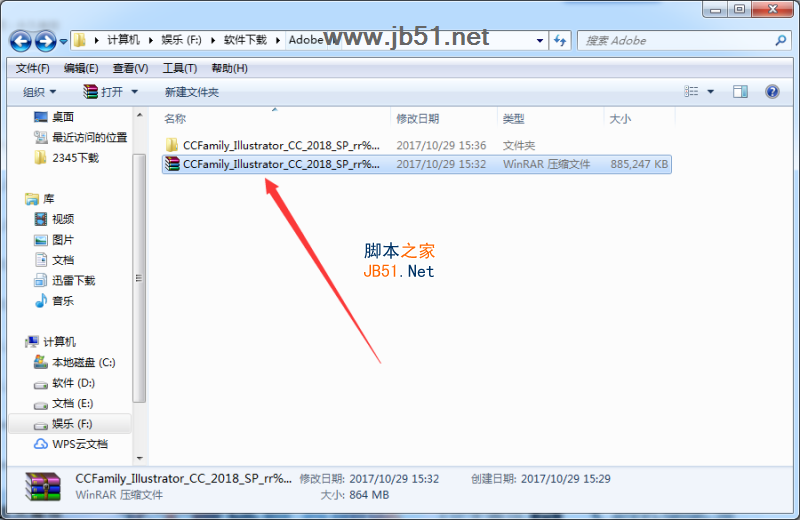
2、找到工具——>>修复压缩文件的选项。
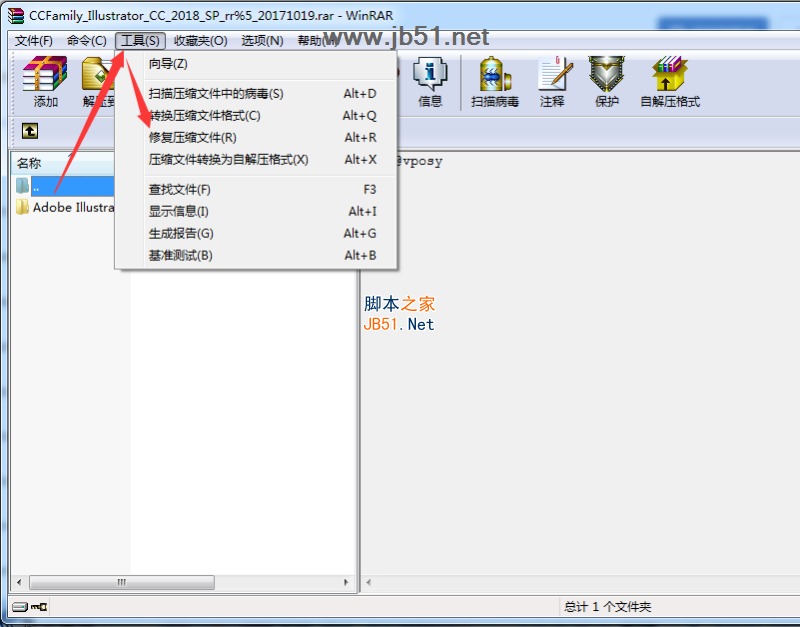
3、将被修复的压缩文件保存在当前文件夹即可,同时将损坏的压缩文件作为RAR格式对待,点击确定。
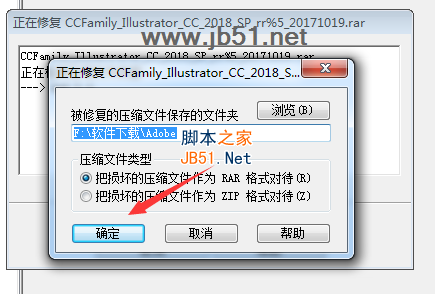
4、winrar将自动修复被损坏的文件内容。
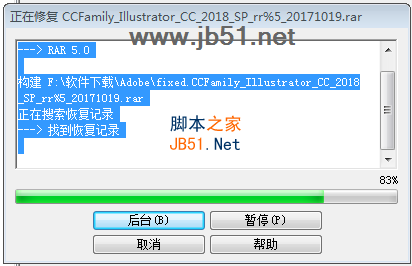
5、修复成功,点击关闭后找到被修复的压缩包解压即可。【小编亲测有效,注:小编下载压缩包没有被损坏,所以显示恢复0区块,并不是没有效】
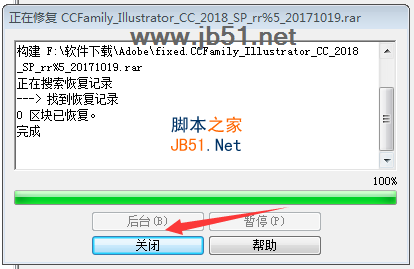
软件特别说明
因Adobe官方要求,脚本之家无法再给大家提供相关软件的下载地址,请大家前往官网使用正版软件,本页面保留文章仅供展示。













 chrome下载
chrome下载 知乎下载
知乎下载 Kimi下载
Kimi下载 微信下载
微信下载 天猫下载
天猫下载 百度地图下载
百度地图下载 携程下载
携程下载 QQ音乐下载
QQ音乐下载